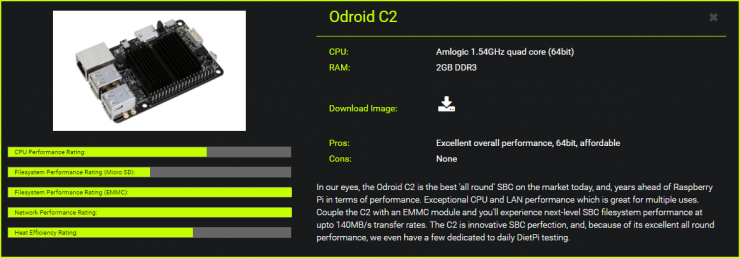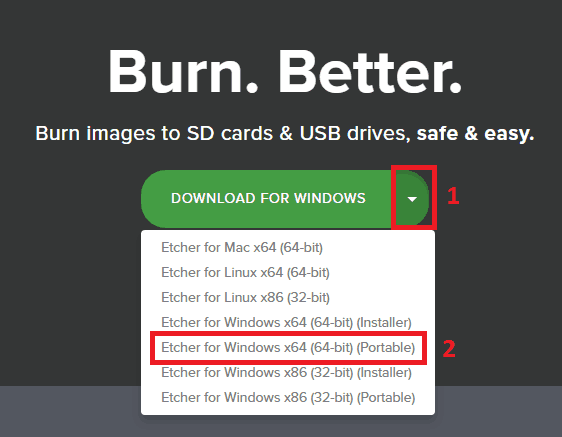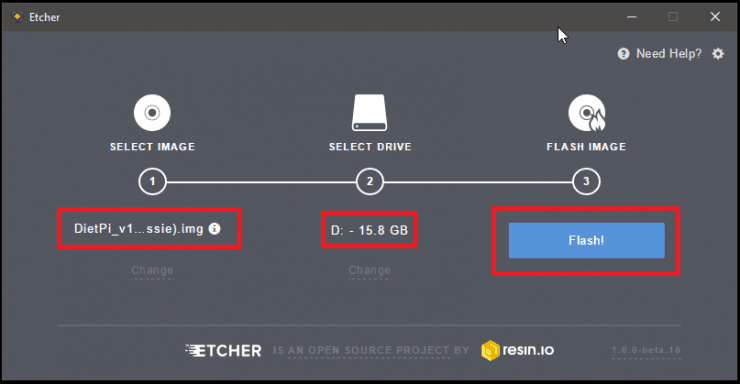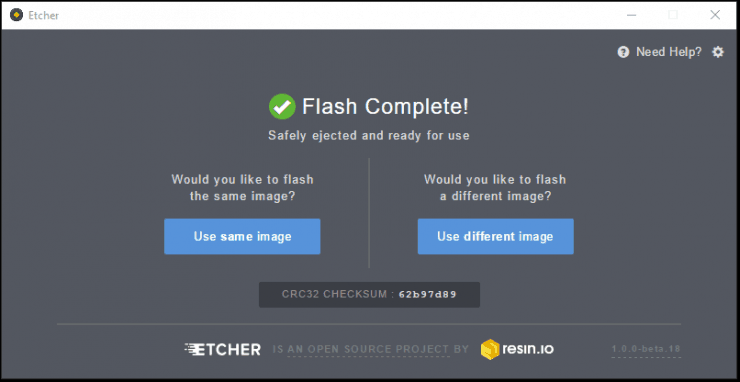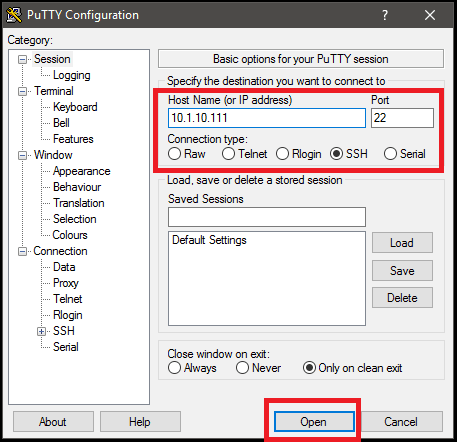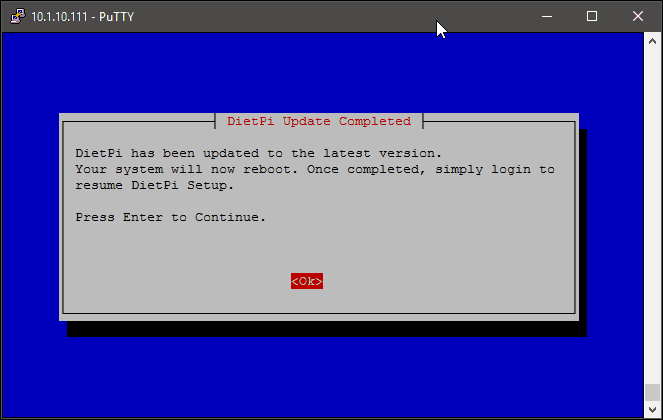Ищете облегченную домашнюю серверную ОС для Odroid? Посмотрите на Диету Пи. В этом посте показано, как настроить Diet Pi на Odroid. Diet Pi – действительно оптимизированная и легкая операционная система для Odroid. Он основан на Debian, поэтому даже наш знаменитый AtoMiC ToolKit должен работать над ним. На мой взгляд, это лучший выбор для установки домашнего сервера, медиа-серверов, файловых серверов, станций загрузки и т.д. На Odroid. Более того, Diet Pi даже поставляется с предварительно настроенными пакетами для популярных приложений домашнего сервера, которые могут автоматизировать управление мультимедиа. Давайте посмотрим, как установить Diet Pi на Odroid C1 / C2.
Настройка Diet Pi на Odroid
Odroid C2 – это Raspberry Pi-подобная плата с четырехъядерным процессором Amlogic, графическим процессором Mali-450 и 2 ГБ или оперативной памятью. У него есть несколько аппаратных функций, которые лучше, чем у Raspberry Pi 3 (например, ИК-приемник). Это делает его отличным устройством для создания недорогого сервера с низким энергопотреблением. Diet Pi сделан специально для таких маломощных устройств. Он совместим с широким спектром устройств и предлагает стабильную базу для служб, которые вы хотите установить. Кроме того, ОС DietPi оптимизировала установщики программного обеспечения, скомпилированные специально для Odroid C2, которые автоматизируют процесс установки, делая настройку простым процессом.
1. Скачать изображение DietPi для Odroid C2
Сначала загрузите образ DietPi для Odroid C2, зайдя на сайт DietPi. Нажмите кнопку ЗАГРУЗИТЬ, затем выберите Odroid C2 и, наконец, нажмите кнопку загрузки.
DietPi скачать для Odroid C2
2. Загрузите Etcher – для записи образа DietPi на SD-карту.
Во время загрузки образа DietPi нам необходимо загрузить приложение для записи изображения на SD-карту. Я использую Etcher, потому что он также выполняет проверку после записи .imgфайла и имеет действительно простой в использовании интерфейс. Чтобы скачать его, просто зайдите на сайт etcher.io, затем нажмите стрелку рядом с кнопкой «Загрузить для Windows», затем выберите переносную версию для Windows.
Скачать Etcher portable для Windows
3. Установите Diet Pi на Odroid C2
После загрузки обоих архивов убедитесь, что вы распаковали их, чтобы .imgфайл DietPi и папка для Etcher находились в одной папке, и продолжите установку Odroid Diet Pi.
Затем подключите SD-карту к компьютеру, перейдите в извлеченную папку Etcher и дважды щелкните ее, Etcher.exeчтобы открыть. Когда Etcher открыт, сначала выберите изображение DietPi, затем выберите ранее вставленную SD-карту и нажмите «Готово», чтобы начать запись изображения, как показано на рисунке ниже.
Записать изображение DietPi на карту, используя Etcher
После нажатия на Flash! Кнопка Etcher начнет запись .imgфайла на SD-карту.
Etcher написать процесс img
Подождите, пока вы не получите “Flash Complete!” подтвердите, что изображение было успешно прошито, затем извлеките SD-карту и подключите ее к Odroid C2.
Подтверждение Etcher, что файл .img был успешно прошит
Затем подключите кабель питания к Odroid C2, и начнется процесс загрузки DietPi, который займет около 2 минут. Теперь все, что вам нужно сделать, это дождаться, пока DietPi покажет IP, к которому вы можете подключиться через SSH. Теперь вы готовы к настройке домашнего сервера Odroid C2.
[
](https://www.smarthomebeginner.com/atomic-toolkit/ “AtoMiC ToolKit – автоматизируйте ваш медиацентр”)Ищете автоматизированное решение? Попробуйте наш AtoMiC ToolKit, который упрощает установку и управление программным обеспечением Home Server, таким как SickBeard, CouchPotato, клиенты Torrent и т.д.
Подключитесь к Odroid C2 через SSH
Подключиться к Odroid C2 через SSH очень просто. Вам просто нужно использовать SSH-клиент и ввести IP-адрес устройства SSH, к которому вы хотите подключиться.
Сначала убедитесь, что вы загрузили Putty на свой компьютер и открыли его. [ Читать: 10 лучших клиентов SSH для Windows: бесплатные альтернативы PuTTY ]
Затем введите IP-адрес вашего устройства, порт (22 – порт по умолчанию для SSH) и выберите SSH, затем нажмите кнопку «Открыть», чтобы начать подключение.
Замазка соединения через SSH
Будет создана ссылка на Odroid C2 и появится приглашение для входа. Для DietPi имя пользователя по умолчанию – root, а пароль – dietpi.
SSH Войти
Если используемые учетные данные верны, DietPi запустит процесс автоматического обновления, чтобы убедиться, что вы используете последнюю версию. Этот процесс обычно занимает около 5 минут, поэтому терпеливо подождите, пока вы не получите подтверждение того, что обновление было завершено, затем нажмите Enter, чтобы перезагрузить устройство.
Процесс обновления DietPi завершен
После перезагрузки Odroid C2 с Diet Pi вы можете подключиться через SSH и использовать приложение DietPi-Software для установки нескольких приложений домашнего сервера.
Diet Pi Установка на Odroid C2 завершена. Что делать дальше?
Поздравляем! Вам удалось настроить Diet Pi на Odroid, и теперь у вас есть выделенный домашний сервер Odroid C2 для установки приложений, таких как SickRage, Plex, Emby и т.д. Эта настройка домашнего сервера будет одной из самых легких и экономичных установок, которые вы можете создать. Это будет стоить вам менее 10 долларов, чтобы он работал круглосуточно в течение года. Это трудно победить. Звучит захватывающе? Начните настройку Diet Pi на Odroid C1 / C2 и следуйте инструкциям по настройке сервера.
Источник записи: https://www.smarthomebeginner.com